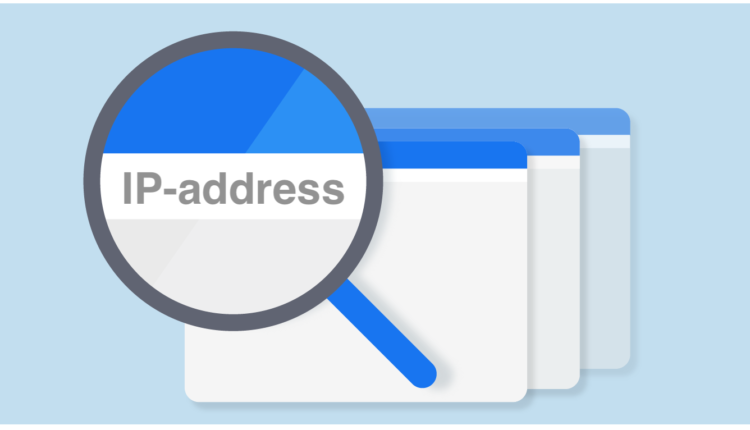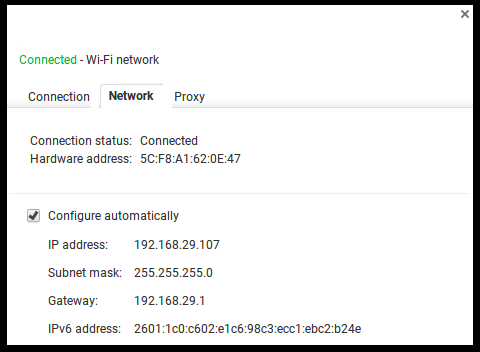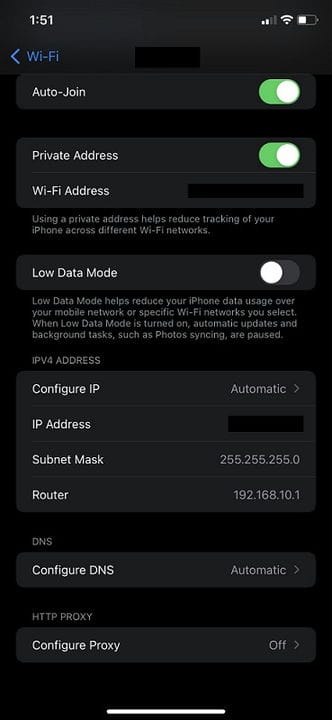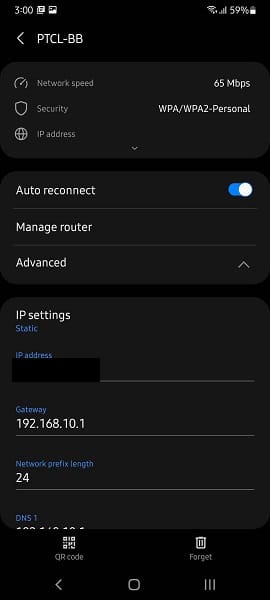Så här hittar du din Wi-Fi-routers IP-adress
Alla dina Wi-Fi-nätverksinställningar lagras i routern. Anta att du vill göra någon ändring eller modifiering av ditt nätverk. Du måste logga in på din routers programvara som vanligtvis kallas firmware.
Du kan byta namn på ditt nätverk, ändra ditt nätverkslösenord, ändra nätverkssäkerhetsnivån, upprätta ett separat gästnätverk och till och med göra flera andra saker inom nätverket.
Men för att göra allt detta måste du först ange din routers firmware. Processen förblir densamma oavsett om du använder en internetleverantör eller en personlig router.
Det är också samma om du använder en dedikerad router eller en router/modemkombinationsenhet.
I den här bloggen kommer vi att guida dig om hur du hittar vår Wi-Fi-routers IP-adress på Mac, Windows, Linux, Chrome OS, Android och iOS (iPhone och iPad).
Vad är en IP-adress?
En IP-adress är en Internetprotokolladress som används för att identifiera olika enheter i ett nätverk. En IP-adress är som en postadress för olika enheter.
IP-adresser fungerar som en identifierare som används för att skicka information mellan enheter i ett nätverk. Din IP-adress innehåller enhetens plats och information som krävs för kommunikation.
Det finns olika typer av IP-adresser – som offentlig IP-adress, Privat IP-adress, Dynamisk IP-adress, Statisk IP-adress och mer.
Du kan läsa om dem alla i detalj i vår blogg om de olika typerna av IP-adresser.
Hur man hittar Wi-Fi-routerns IP-adress på en Mac
Så här kan du hitta en Wi-Fi-routers IP-adress med en Mac-enhet:
- Klicka först på Apple-ikonen i det övre vänstra hörnet av skärmen.
- Välj sedan "Systeminställningar" från rullgardinsmenyn.
- Välj "Nätverk" från Systeminställningar.
- Efter det kommer du att se alla tillgängliga nätverk på vänster sida av skärmen.
- Välj ditt anslutna nätverk och klicka sedan på "Avancerat" i det nedre högra hörnet av fönstret.
- Välj "TCP/IP" och du bör se routerns IP-adress, listad bredvid "Router".
Hur man hittar Wi-Fi-routerns IP-adress på en Windows
Så här kan du hitta en Wi-Fi-routers IP-adress med hjälp av en Windows-enhet:
- Starta "Kontrollpanelen" på din enhet. Sedan kan du klicka på "Start", skriv "Kontrollpanelen" och tryck på Enter.
- I Kontrollpanelen väljer du kategorin "Nätverk och Internet".
- Klicka på länken "Visa nätverksstatus och uppgifter". Du hittar den under rubriken "Nätverk och Internet".
- Klicka på nätverksanslutningen du för närvarande är ansluten till från det övre högra hörnet av fönstret "Nätverks- och delningscenter".
- Välj din internetanslutningstyp.
- Klicka på knappen "Detaljer".
- I fönstret "Information om nätverksanslutning" hittar du din routers IP-adress listad som "IPv4 Default Gateway."
Hur man hittar Wi-Fi-routerns IP-adress på en Linux
Det finns några olika metoder för att ta reda på Wi-Fi-routerns IP-adress på Linux. Låt oss ta en titt på dem.
IP-kommando
Den senaste versionen av all Linux-distribution är baserad på systemd. Så dessa Linux-distros-användare kan använda ip-kommandot för att ta reda på routerns IP-adress. Skriv följande kommando i terminalen:
ip r
ip rutt
Efter att ha kört det kommandot i terminalen kommer du att se routerns IP-adress skriven mellan "default via" och "dev eth0".
Ruttkommando
Du kan också använda ruttkommandot för att fastställa din routers IP-adress. Skriv följande kommando i terminalen:
$ rutt -n
192.168.1.1 är gatewayens IP-adress för vår dator. Flaggan U indikerar att rutten är uppåt, och G indikerar att det är gatewayen.
Hur man hittar Wi-Fi-routerns IP-adress på ett Chrome OS
Chromebook-användare kan följa stegen nedan för att ta reda på Wi-Fi-routerns IP-adress:
- Först, från höger sida av aktivitetsfältet, klicka på "Meddelandefältet."
- Välj "Ansluten till [Ditt anslutna nätverk] från listan som dyker upp.
- Välj sedan namnet på nätverket du för närvarande är ansluten till.
- När nätverksinformationen visas klickar du på fliken "Nätverk", så kommer du att se routerns adress listad som "Gateway".
Hur man hittar Wi-fi-routerns IP-adress på en iOS (iPhone och iPad)
För att ta reda på routerns gateway-IP-adress på din iOS-enhet, följ stegen nedan:
- Tryck på "Inställningar" och sedan på "Wi-Fi."
- På Wi-Fi-sidan trycker du på det Wi-Fi-nätverk som du är ansluten till.
- Rulla ned till avsnittet "IPV4-ADRESS".
- Din routers IP-adress kommer att listas bredvid "Router".
Hur man hittar Wi-Fi-routerns IP-adress på Android
Så här kan du ta reda på din Wi-Fi-routers IP-adress på Android:
- Gå först till enhetens "Inställningar".
- Tryck på "Wi-Fi-inställningar."
- Tryck och håll på ditt anslutna nätverk och välj "Hantera nätverksinställningar."
- Markera rutan bredvid "Visa avancerade alternativ".
- Välj "Statisk" under IP-inställningar
- Din routers IP-adress listas under avsnittet "Gateway".